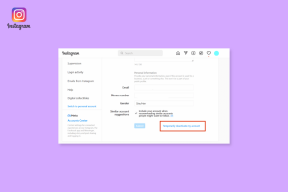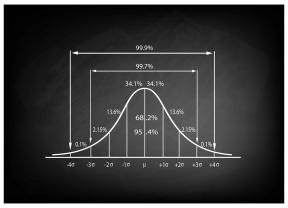8 ting du bør vurdere før du installerer to versjoner av Office på Windows 10
Miscellanea / / November 29, 2021
Microsoft Office er tilgjengelig i flere smaker. Og så er det Office 365, som er en abonnementstjeneste. Det fungerer både i nettleser- og skrivebordsappene. Det fungerer også med alle Office-versjonene som Microsoft har gitt ut i løpet av årene - Office 2019, Office 2016 og Office 2013, og ting blir raskt forvirrende.

For de som ønsker å installere og kjøre to versjoner av Office-pakken på Windows 10, er det noen forutsetninger du må oppfylle.
La oss begynne.
1. Konflikter
Du bør unngå å installere flere versjoner av Office på samme Windows 10-datamaskin hvis du kan. Det vil forårsake alle slags problemer og kan kanskje ikke fungere. Microsoft designet dem ikke for å fungere på den måten. Det største enkeltproblemet vil være filtilknytningen.

Et annet problem kan være filformatet. Microsoft brukte det proprietære .doc-formatet for alle filer opprettet i Word. Det endret seg med lanseringen av Office 2007 da Microsoft begynte å bruke .docx-formatet. Det samme gjelder andre Office-apper også. De har alle x på slutten.
2. Lisens og nøkkel
Du trenger en offisiell CD og produktnøkkel for å installere og aktivere en eldre versjon av Microsoft Office. Selv om du klarer å installere den ved hjelp av en .exe-installerbar fil, trenger du fortsatt en nøkkel for å aktivere den. Ellers må du tåle de konstante popup-vinduene som ber deg om å oppgradere Office.

Det finnes to typer lisenser. Den ene er OEM-lisensen, som ikke kan overføres. I så fall var Office-pakken forhåndsinstallert på datamaskinen din. Den andre er en forhandlerlisens som du kjøpte separat, og som fulgte med nøkkel og CD.
Den gode nyheten er at Microsoft var mild med brukere som installerte Office 2013 og eldre versjoner på to datamaskiner. Saken er annerledes for 2016 og påfølgende versjoner. De sporer disse lisensene og maskinene de er installert på.
Også på Guiding Tech
3. Versjoner du kan installere
Du kan ikke installere Office 365 og hjemme- eller bedriftsversjonen av Office 2019, Office 2016 og Office 2013 på samme Windows 10-datamaskin. Den eneste måten å gjøre det på er når én versjon av Office ble installert med MSI. Det er for volumlisensieringsprodukter. Hvis det er tilfelle, kan du installere en annen versjon av Office på samme Windows 10-datamaskin og bruke dem i orden.
4. Frittstående Office-apper
Noen brukere har bare Word eller Excel installert på datamaskinene sine fordi de ikke trenger eller bruker noen annen Office-app. Du vil se popup-vinduet nedenfor når du installerer en annen versjon av Office på samme Windows 10-datamaskin.

Microsoft bemerker det du må velge alternativet Installer uansett for å overskrive det, da de to appene ikke kan eksistere samtidig. Ett unntak fra denne regelen er når den frittstående Office-appen ikke er en del av Office-pakken du installerer. I så fall blir den ikke fjernet. Et eksempel kan være når du har Word 2007 installert og prøver å installere Office 2019.
5. Inkompatibel med RDS
Remote Desktop Service er et Microsoft-produkt som brukere bruker for å få tilgang til andre Windows-maskiner virtuelt fra en ekstern plassering. sier Microsoft at flere versjoner av Office-pakken ikke er kompatible med en slik maskin.

Du må enten deaktiver RDS (Remote Desktop Service) eller fjern den helt for å få den til å fungere. Det kan være et problem fordi når du deaktiverer den og installerer en annen versjon av Office og deretter aktiverer RDS på nytt, er det ikke noe å si hvordan disse to produktene vil oppføre seg. Resultatet kan variere avhengig av operativsystemet ditt og installerte Office-versjoner.
6. Følg versjonssekvens
Du må installere den tidligere versjonen av Office først før du installerer den nyeste versjonen. La oss ta et eksempel. Hvis du vil installere Office 2007 og Office 2016, må du installere Office 2007-versjonen før du installerer Office 2016-versjonen.
Vel, hva om jeg allerede har Office 2016-versjonen? I så fall må du fjerne den og installere begge i riktig rekkefølge.
7. Velg den riktige 32-biters eller 64-biters versjonen
Du kan ikke blande dem. Det vil skape alle slags konflikter. Det vil avhenge av om du har en 32-bit datamaskin eller 64-bit. Begge Office-versjonene må være den samme biten. For å sjekke, trykk Windows-tast+E for å åpne Filutforsker og høyreklikk på Denne PC-en for å velge Egenskaper.

Du kan sjekke datamaskinens arkitektur, RAM, Windows-utgave og mer. Noter det og last ned og installer de riktige Office-versjonene på samme datamaskin.

8. Versjonskombinasjon
Jeg fant to støttesider dypt begravd på Microsofts støtteside, hvor du finner litt mer informasjon om hva du kan forvente når du går videre med installasjonen. Du kan enten installere Office 2007 eller Office 2010 med Office 2013, 2016 og 2019.
Hold det enkelt
Det er mange ting du må huske på før du kan installere en annen versjon av Office på samme Windows 10-datamaskin. Det er bedre å installere bare én versjon eller gå for en annen Office-pakke som LibreOffice. Hvis du fortsatt vil ha Microsoft Office, fortsett og fortell oss hvordan det gikk i kommentarene nedenfor.
Neste: Ser du etter en kontorpakke med apper for smarttelefonen din? Klikk på koblingen nedenfor for å se en kurert liste over 5 Office-apper for både Android og iOS.